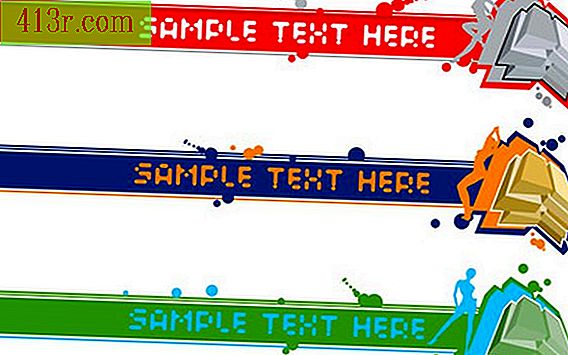Как да превеждаме автоматично уеб страници в Firefox
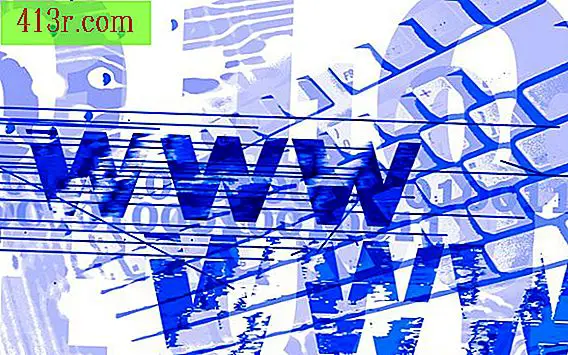
Стъпка 1
Кликнете върху бутона за меню "Firefox" и изберете "Разширения".
Стъпка 2
Въведете "FoxLingo" в полето за търсене и натиснете "Enter".
Стъпка 3
Кликнете върху "Инсталиране" и след това рестартирайте Firefox, за да активирате разширението.
Стъпка 4
Кликнете върху "Напред", за да инсталирате FoxLingo с настройките по подразбиране. Английският език ще бъде по подразбиране и FoxLingo ще бъде достъпен от лентата с инструменти и контекстното меню на Firefox. Можете да деактивирате лентата с инструменти или екрана на контекстното меню, кликнете върху квадратчето за отметка до тези опции. Също така можете да промените езика за превод по подразбиране, като изберете предпочитания от вас език от падащото меню.
Стъпка 5
Кликнете върху "Напред", за да запазите превода на езика по подразбиране. По подразбиране FoxLingo ще ви позволи да превеждате страници на английски, френски, испански и латиноамерикански испански и знамената на екрана ще бъдат френски, френски и испански флагове вместо Великобритания, Канада и мексиканските знамена. За да добавите допълнителни езици, кликнете върху бутона "Опции" и след това върху квадратчетата за отметки до езиците, на които искате да получите достъп в преводаческите услуги.
Стъпка 6
Изберете опции за добавяне, които да инсталирате, след което кликнете върху "Завършване".
Стъпка 7
Кликнете върху "Да", за да позволите на сайта да идентифицира езика, който автоматично се превежда в страниците въз основа на разширението за домейн.
Стъпка 8
Кликнете върху иконата "FoxLingo" в лентата с инструменти и изберете "Опции".
Стъпка 9
Кликнете върху квадратчето до "Преводайте незабавно, когато страницата се зарежда" и кликнете върху "OK". Уеб страниците за чужди езици автоматично ще бъдат преведени на английски, когато ги посещавате.